苹果电脑怎样打开Siri功能?
来源:网络收集 点击: 时间:2024-03-03【导读】:
如果大家使用过苹果iPhone手机的话,应该都知道siri的作用。同样,在苹果笔记本电脑当中,我们也可以使用Siri功能来帮助我们进行语音的操作或者控制。那么小编今天就给大家介绍一下,苹果电脑怎样打开Siri功能。工具/原料moreMac os10.15MacBook pro方法/步骤1/6分步阅读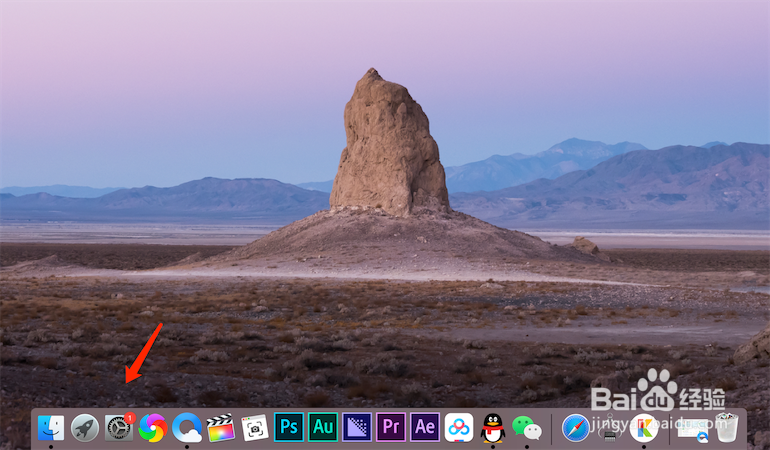 2/6
2/6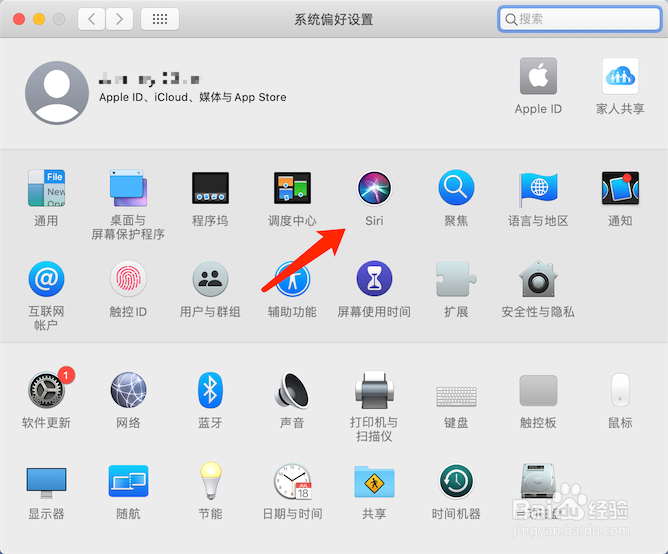 3/6
3/6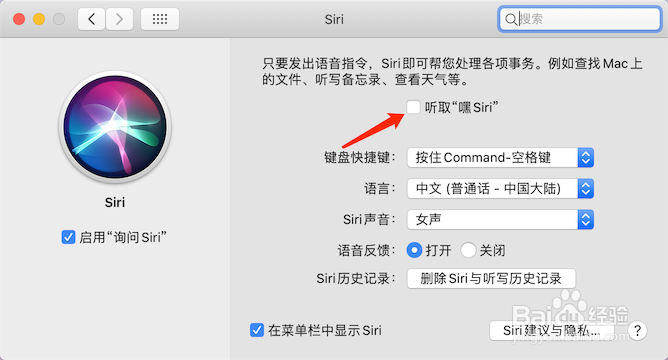 4/6
4/6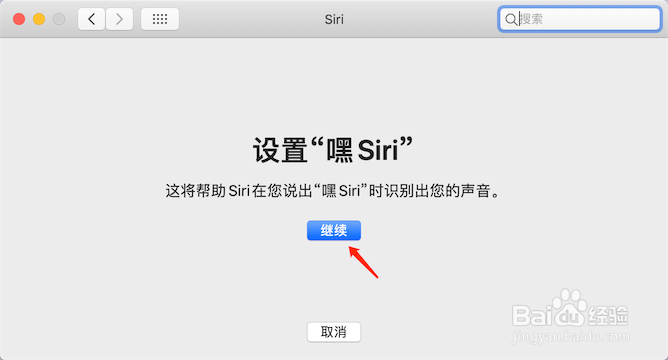 5/6
5/6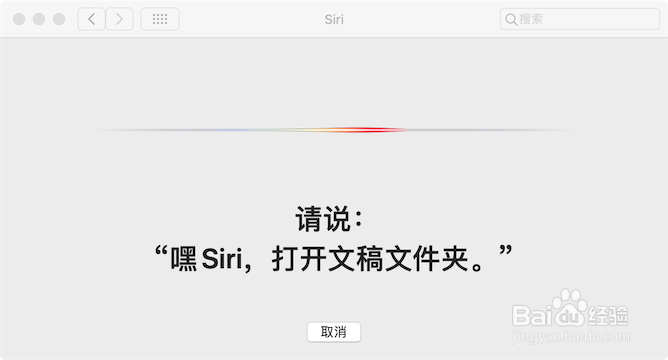
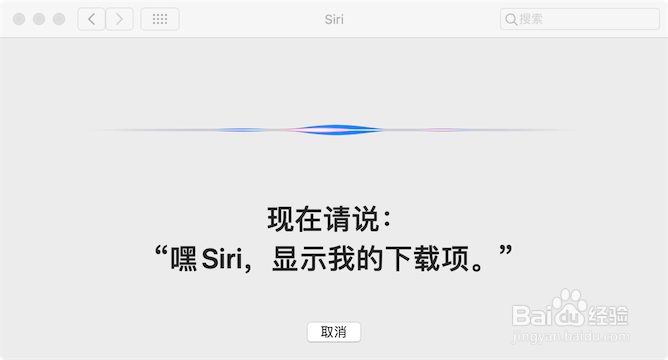
 6/6
6/6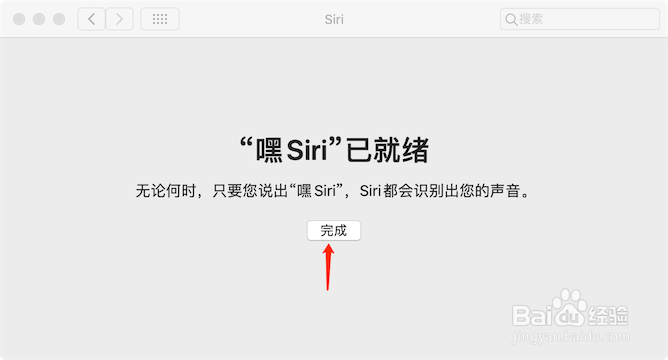 总结1/1
总结1/1
我们在MacBook pro的桌面上找到偏好设置图标,直接打开它。
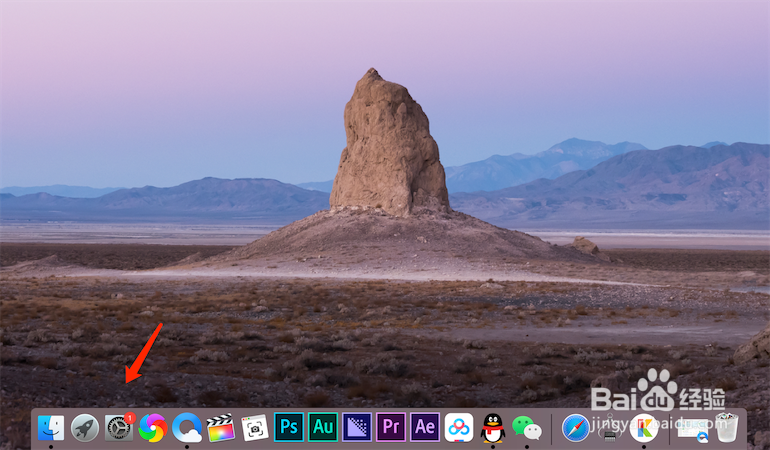 2/6
2/6在打开的偏好设置窗口中点击siri图标。
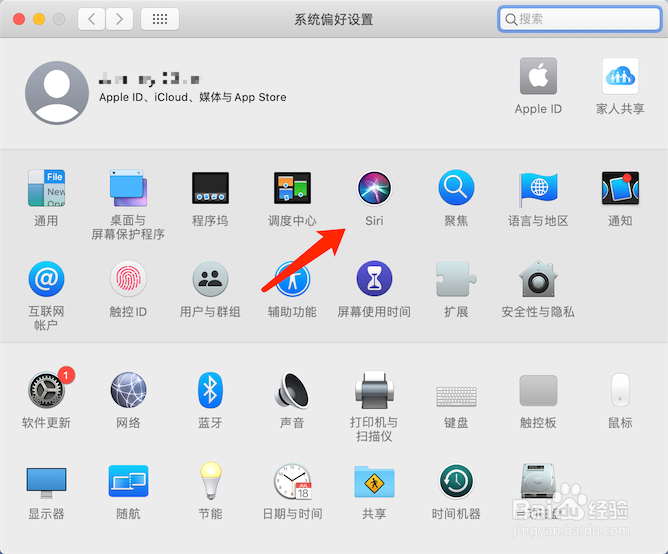 3/6
3/6进入Siri设置窗口,点击嘿Siri!进入Siri设置窗口,点击听取嘿Siri
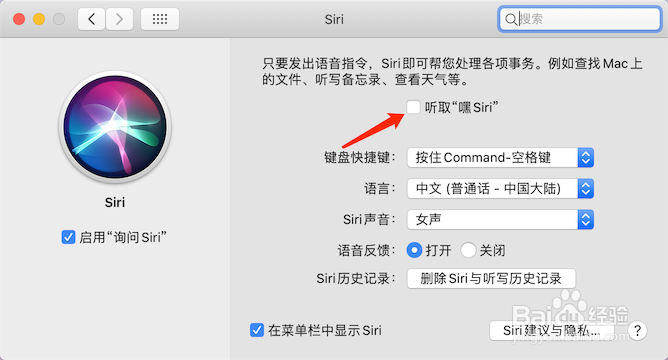 4/6
4/6点击继续。
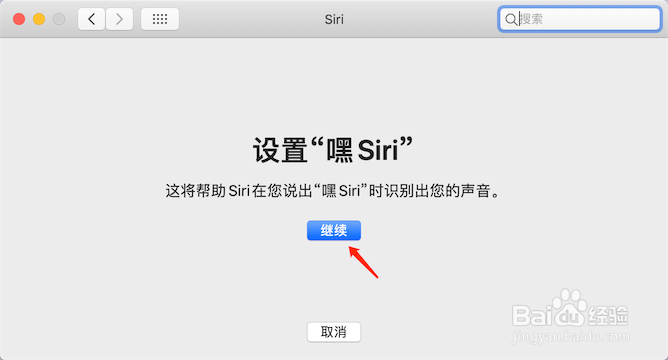 5/6
5/6接下来,我们只要按照系统给出的提示步骤,进行语音的录入识别即可。
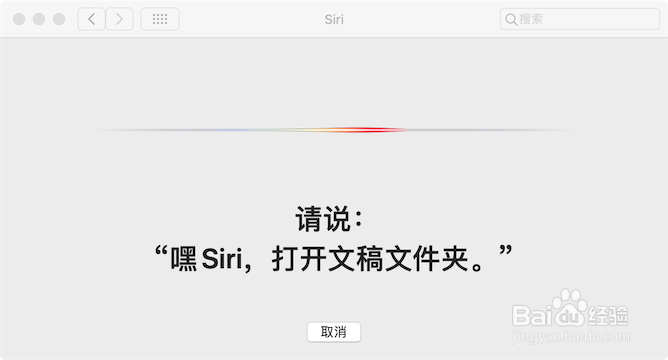
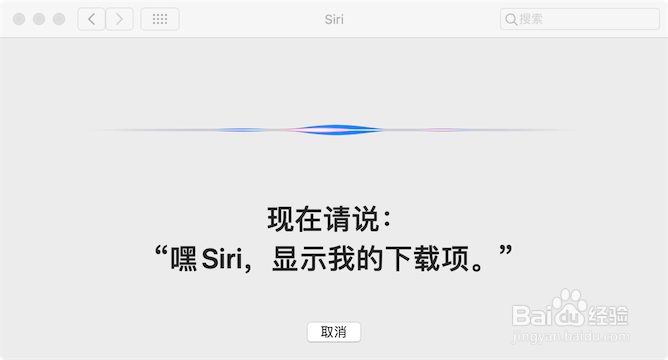
 6/6
6/6Siri功能设置完成,点击完成按钮即可。
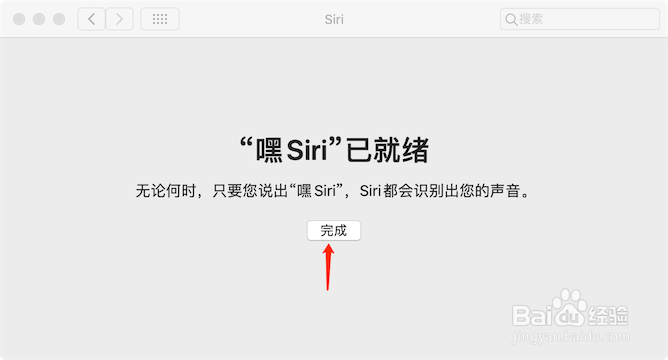 总结1/1
总结1/11、我们在MacBook pro的桌面上找到偏好设置图标,直接打开它。
2、在打开的偏好设置窗口中点击siri图标。
3、进入Siri设置窗口,点击嘿Siri!进入Siri设置窗口,点击听取嘿Siri
4、点击继续。
5、接下来,我们只要按照系统给出的提示步骤,进行语音的录入识别即可。
6、Siri功能设置完成,点击完成按钮即可。
版权声明:
1、本文系转载,版权归原作者所有,旨在传递信息,不代表看本站的观点和立场。
2、本站仅提供信息发布平台,不承担相关法律责任。
3、若侵犯您的版权或隐私,请联系本站管理员删除。
4、文章链接:http://www.ff371.cn/art_229998.html
上一篇:Macbook电脑怎么删除文件
下一篇:苹果电脑怎么下载谷歌浏览器
 订阅
订阅